Вызов команды:
Пиктограмма |
Лента |
|---|---|
|
3D Модель → Операции → Вращение Рабочая плоскость → Операции → Вращение |
Клавиатура |
Текстовое меню |
<3RO> |
Операции > Вращение |
Команда предназначена для создания тела путем вращения образующего контура вокруг пространственной оси. Если исходным контуром является объект с проволочной геометрией (ребро, 3D путь), то результатом операции будет листовое тело. Если исходный контур имеет площадь (грань, замкнутый 3D профиль), то результатом операции будет твёрдое тело. Дополнительные параметры операции позволяют задавать сглаживание рёбер результирующего тела, создавать тонкостенную операцию.
Исходный контур может располагаться произвольным образом относительно оси, но ось не должна пересекать поверхность контура. Плоский контур не может быть перпендикулярен оси вращения.
Исходный контур операции может быть составным, т.е. состоять из набора 3D профилей, граней, циклов, рёбер, 3D путей и других объектов, но все выбранные объекты должны быть однотипными - либо проволочными, либо листовыми.
Для создания операции необходимо указать ось вращения, относительно которой будет перемещаться исходный контур. Ось вращения задаётся объектами (3D точками, рёбрами и т.п.), на основе которых система может определить геометрию прямой. Направление оси определяется по направлению существующему у выбранного объекта. Исходное направление вращения контура формируется как вращение против часовой стрелки при направлении взгляда совпадающем с направлением оси.
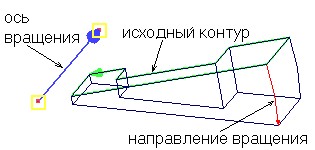
Общая последовательность действий для создания операции такова:
●выбрать контур вращения;
●задать ось вращения;
●задать начальную и конечную точки вращения (необязательное действие);
●задать параметры вращения (необязательное действие);
●подтвердить создание операции.
Вызов команды также доступен в контекстном меню (пункт "Создать") для выбранного контура. В этом случае при входе в команду исходный профиль считается уже выбранным.
Если команда 3RO вызывается в режиме работы на активной рабочей плоскости, то система автоматически отключает этот режим и выбирает в качестве исходного контура линии изображения или штриховку, существующие на этой плоскости (сначала создаётся соответствующий 3D профиль). Если на рабочей плоскости существует единственная штрих пунктирная линия изображения, то она будет выбрана в качестве оси вращения (см. рисунок).
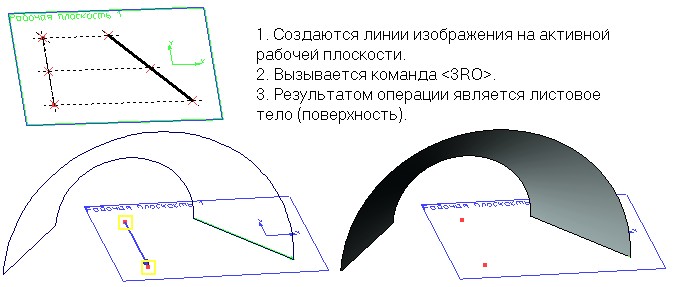
После вызова команды в автоменю доступны опции:
![]() <Y> Закончить ввод вращения.
<Y> Закончить ввод вращения.
![]() <P> Задать параметры вращения.
<P> Задать параметры вращения.
![]() <I> Выбрать другой ближайший элемент.
<I> Выбрать другой ближайший элемент.
![]() <X> Выйти из команды.
<X> Выйти из команды.
![]() <F5> Предварительный просмотр результата операции
<F5> Предварительный просмотр результата операции
![]() <R> Выбрать контур
<R> Выбрать контур
![]() <H> Отменить выбор контура
<H> Отменить выбор контура
![]() <A> Выбрать ось вращения
<A> Выбрать ось вращения
![]() <F> Выбрать первую точку оси
<F> Выбрать первую точку оси
![]() <S> Выбрать вторую точку оси
<S> Выбрать вторую точку оси
![]() <1> Выбрать начальную точку вращения
<1> Выбрать начальную точку вращения
![]() <2> Выбрать конечную точку вращения
<2> Выбрать конечную точку вращения
![]() <K> Отменить выбор точек, задающих угол вращения
<K> Отменить выбор точек, задающих угол вращения
![]() <Ctrl><T> Выбрать исходное тело для булевой операции
<Ctrl><T> Выбрать исходное тело для булевой операции
![]() <Ctrl><+> Сложение
<Ctrl><+> Сложение
1. Контур вращения
Опция ![]() связана с набором фильтров (на это указывает наличие черного треугольника в правом нижнем углу пиктограммы). Набор фильтров определяет типы объектов, доступных для выбора при задании контура вращения (см. раздел "Использование фильтров при создании 3D операций"). 3D профиль, созданный на основе штриховки, можно выбрать, указав эту штриховку в окне 2D вида. При нажатии
связана с набором фильтров (на это указывает наличие черного треугольника в правом нижнем углу пиктограммы). Набор фильтров определяет типы объектов, доступных для выбора при задании контура вращения (см. раздел "Использование фильтров при создании 3D операций"). 3D профиль, созданный на основе штриховки, можно выбрать, указав эту штриховку в окне 2D вида. При нажатии ![]() выбранный объект подсвечивается. Как уже говорилось, Вы можете указать несколько однотипных контуров. Отмена выбранного контура выполняется при помощи опции
выбранный объект подсвечивается. Как уже говорилось, Вы можете указать несколько однотипных контуров. Отмена выбранного контура выполняется при помощи опции ![]() .
.
2. Ось вращения
Для задания оси вращения используются опции:
![]() <A> Выбрать ось вращения
<A> Выбрать ось вращения
![]() <F> Выбрать первую точку оси
<F> Выбрать первую точку оси
![]() <S> Выбрать вторую точку оси
<S> Выбрать вторую точку оси
2.1. Если активной является опция ![]() , то ось вращения может быть задана любым объектом, на основе которого система может определить геометрию прямой (в том числе и одним из ребер исходного контура). Данная опция использует набор фильтров (см. выше) для определения типов доступных для выбора объектов.
, то ось вращения может быть задана любым объектом, на основе которого система может определить геометрию прямой (в том числе и одним из ребер исходного контура). Данная опция использует набор фильтров (см. выше) для определения типов доступных для выбора объектов.
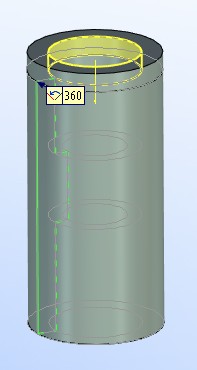
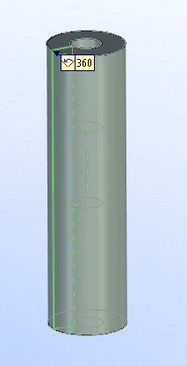
ось вращения задана осью цилиндрической грани |
ось вращения задана ребром исходного профиля |
2. 2. Ось вращения может быть задана двумя 3D точками (пиктограммы ![]()
![]() ). 3D точки могут быть указаны в окне 3D вида (после выбора точки подсвечиваются и в 3D окне отображается ось вращения). Допускается задание оси вращения одним 3D узлом, построенным по 2D узлу. В этом случае осью вращения будет являться нормаль к рабочей плоскости, на которой лежит соответствующий 2D узел.
). 3D точки могут быть указаны в окне 3D вида (после выбора точки подсвечиваются и в 3D окне отображается ось вращения). Допускается задание оси вращения одним 3D узлом, построенным по 2D узлу. В этом случае осью вращения будет являться нормаль к рабочей плоскости, на которой лежит соответствующий 2D узел.
2.3. Ось вращения может быть задана штрих-пунктирной линией, принадлежащей рабочей плоскости контура (при автоматическом выборе контура штрих-пунктирная линия на активной рабочей плоскости будет подсвечена в качестве оси вращения). Если вы завершили работу на активной рабочей плоскости, не создавая операции "Вращение", то система создаст два 3D узла в крайних точках штрих-пунктирной линии, которые в последствии могут быть использованы для задания оси вращения.
3. Угол вращения и начальный угол
Задать угол вращения можно в параметрах вращения (закладка "Операция"), либо в соответствующем поле окна "Свойства". По умолчанию задан поворот на 360 градусов относительно исходного положения контура. Дополнительно можно задать "Начальный угол", определяющий начальное положение контура вращения.
Использование манипуляторов
При создании операции возможно динамическое изменение значений угла вращения и начального угла при помощи манипуляторов, которые появляются при указании курсором мыши в область начального или конечного положения контура. Таким образом, если курсор принимает вид ![]() или
или ![]() , то перемещение мыши с нажатой левой кнопкой будет изменять значение одного из этих параметров (текущие значения отображаются в окне "Свойства").
, то перемещение мыши с нажатой левой кнопкой будет изменять значение одного из этих параметров (текущие значения отображаются в окне "Свойства").
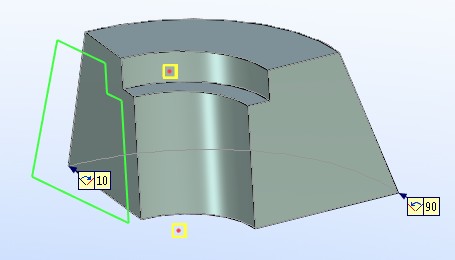
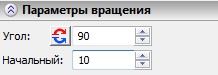
Другим способом задания угла вращения и начального угла является задание двух дополнительных 3D точек при помощи пиктограмм:
![]() <1> Выбрать начальную точку вращения
<1> Выбрать начальную точку вращения
![]() <2> Выбрать конечную точку вращения
<2> Выбрать конечную точку вращения
![]() <K> Отменить выбор точек, задающих угол вращения
<K> Отменить выбор точек, задающих угол вращения
Задание первой точки определяет начальное положение контура. При этом вращение выполняется в соответствии со значением параметра "Угол" (параметр "Начальный" становится недоступным, т.к. он задаётся положением начальной точки). Если задаётся вторая точка, то она определяет конечное положение контура (параметр "Угол" также становится недоступным для редактирования). Если исходный контур не плоский, то выбор конечной точки является обязательным.
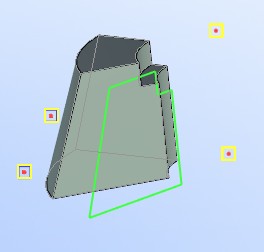
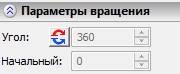
4. Создание булевой операции
Существует возможность при создании вращения выполнить булеву операцию с уже существующими телами. Более подробное описание дано ниже.
5. Дополнительные возможности операции
В свойствах операции можно задать параметры, позволяющие создавать:
- сглаживание рёбер на боковых гранях результирующего тела.
- сглаживание рёбер начальной и конечной граней тела вращения (при создании твёрдого тела вращением на угол менее 360 градусов).
- тонкостенный элемент.
6. По окончании задания операции на экране появится результат вращения для предварительного просмотра. При необходимости вы можете перезадать любой из элементов операции. Если все было задано правильно, нажмите ![]() для подтверждения результата. Если система не обнаружит ошибок, то в 3D окне появится модель созданного вами тела. В противном случае в окне диагностики появится сообщение об ошибке.
для подтверждения результата. Если система не обнаружит ошибок, то в 3D окне появится модель созданного вами тела. В противном случае в окне диагностики появится сообщение об ошибке.
Опция ![]() (<F5>) позволяет просмотреть результат операции до подтверждения её создания. Повторное нажатие на эту пиктограмму вернёт систему в режим создания операции.
(<F5>) позволяет просмотреть результат операции до подтверждения её создания. Повторное нажатие на эту пиктограмму вернёт систему в режим создания операции.
Использование создаваемого тела в булевой операции
Для создания булевой операции необходимо:
1.Включить режим создания булевой операции с помощью опции автоменю:
|
<Ctrl+B> |
Режим создания булевой операции: «Сложение» |
Булева операция создаётся при нажатой пиктограмме.
2.Выбрать тип создаваемой операции с помощью опции автоменю, содержащей выпадающий список:
|
<Ctrl+'+'> |
Сложение |
|
<Ctrl+'-'> |
Вычитание |
|
<Ctrl+’*’> |
Пересечение |
|
<Ctrl+’I’> |
Интеллектуальный |
Принцип действия интеллектуального режима:
●Если создаваемое тело и выбранное тело (явно или неявно) имеют пересечение объемами - тип булевой операции: вычитание.
●Если создаваемое тело полностью лежит внутри выбранного тела - тип булевой операции: вычитание.
●Если создаваемое тело касается выбранного тела – тип булевой операции: сложение.
●Если условия, указанные в пунктах 1, 2, 3, не выполнены, или выбранное тело лежит внутри создаваемого, или при определении типа проникновения тел возникла ошибка – тип булевой не определен, булева операция не будет создана.
3.Выбрать первый операнд булевой операции (в некоторых случаях – необязательное действие) с помощью опции автоменю:
|
<Ctrl+T> |
Выбрать исходное тело для булевой операции |
Если в сцене присутствует всего одно тело, то оно выбирается автоматически. Создаваемое в операции "Вращение" новое тело является вторым операндом булевой операции.
После подтверждения создания операции сначала создается тело вращения, а затем выполняется булева операция заданного типа.
Для редактирования операций вращения используется команда "3ER".
Смотри: Содержание , Команды T-FLEX CAD 3D в алфавитном порядке